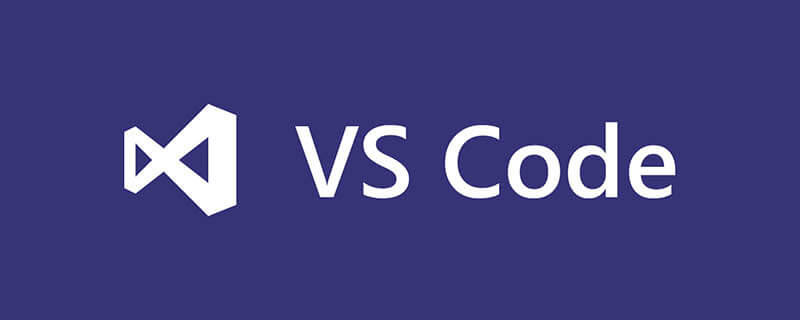在 vscode 中创建 vue 项目的方法:安装 Vue CLI;创建新项目(vue create my-vue-project);选择项目模板;输入项目名称和选项;安装依赖项(cd my-vue-project && npm install);运行项目(npm run serve);在浏览器中打开项目(http://localhost:8080)。

如何在 VSCode 中创建 Vue 项目
步骤 1:安装 Vue CLI
- 打开终端或命令提示符。
- 运行以下命令:
npm install -g @vue/cli
步骤 2:创建新项目
- 导航到要保存项目的目录。
- 运行以下命令:
vue create my-vue-project
步骤 3:选择项目模板
立即学习“前端免费学习笔记(深入)”;
- 选择默认模板(手动选择其他模板)。
步骤 4:输入项目名称和选项
步骤 5:安装依赖项
- 运行以下命令安装项目依赖项:
cd my-vue-project npm install
步骤 6:运行项目
- 运行以下命令启动开发服务器:
npm run serve
步骤 7:打开项目
- 在浏览器中打开以下地址:
http://localhost:8080
您现在已经成功在 VSCode 中创建了一个 Vue 项目。
© 版权声明
文章版权归作者所有,未经允许请勿转载。
THE END
喜欢就支持一下吧
相关推荐